iso安装win10-小白装机教程
作者:小Q 人气: 17win10系统是当今的主流系统,很多用户在选择操作系统上,都会选择Win10系统下载使用,因此网上出现了很多win10 ISO镜像供我们下载,不过很多用户自己在下载完成iso镜像文件后,不知道该系统如何安装,那么iso安装win10该如何操作呢,小编这就把iso装win10的教程带给大家,我们一起来看看吧。
win10系统如何安装
1.首先我们要把空白u盘插到电脑当中,打开【小鱼一键重装系统】工具,在进入的页面中点击【制作系统】,选中下方的开始制作。
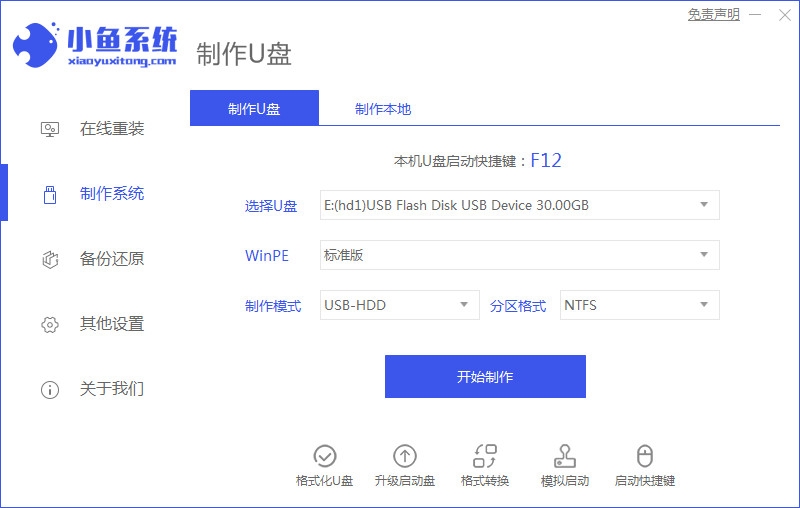
2.选择win10镜像,进行安装,点击下方【开始制作】。
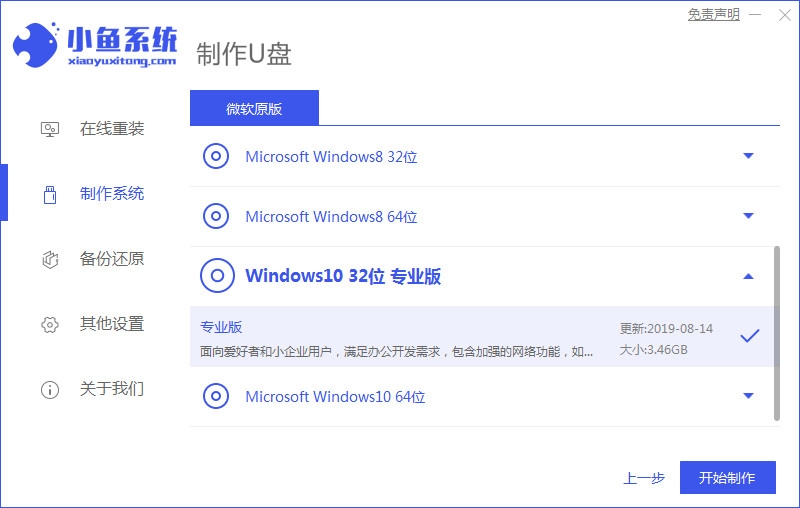
3.u盘会执行格式化的操作,我们点击【确定】。
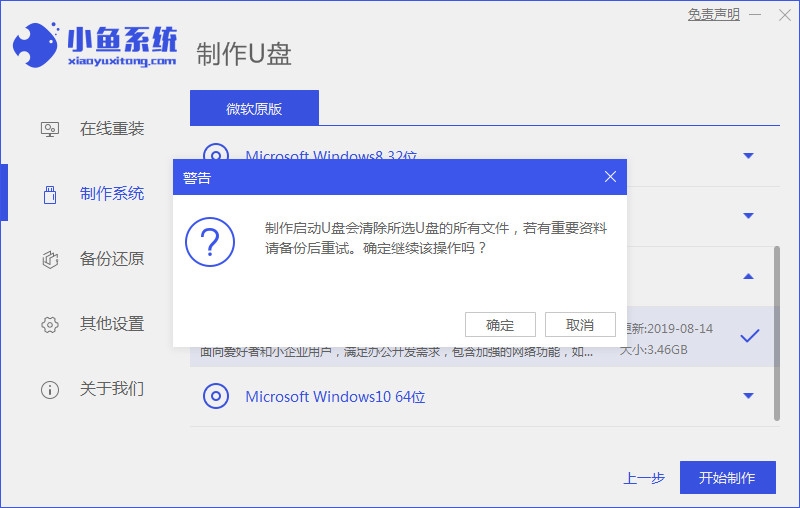
4.开始下载镜像文件和制作pe系统,此时需要等待下载完成。
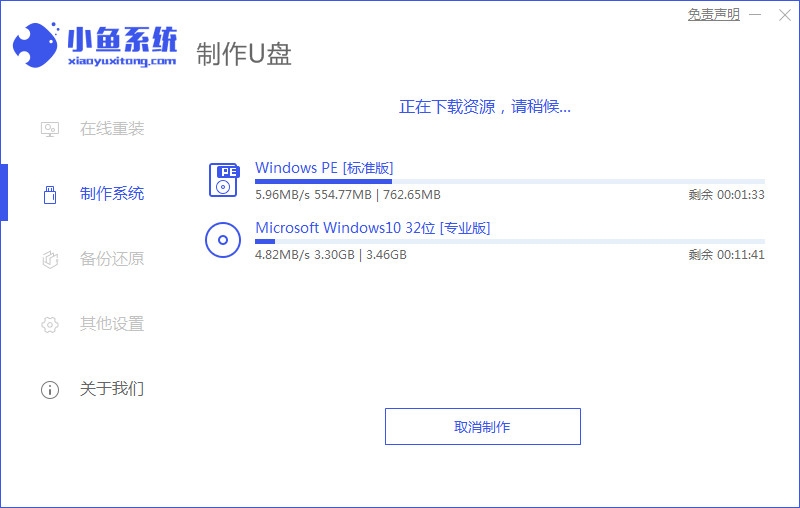
5.上述操作完成后,退出软件,将电脑重启即可。
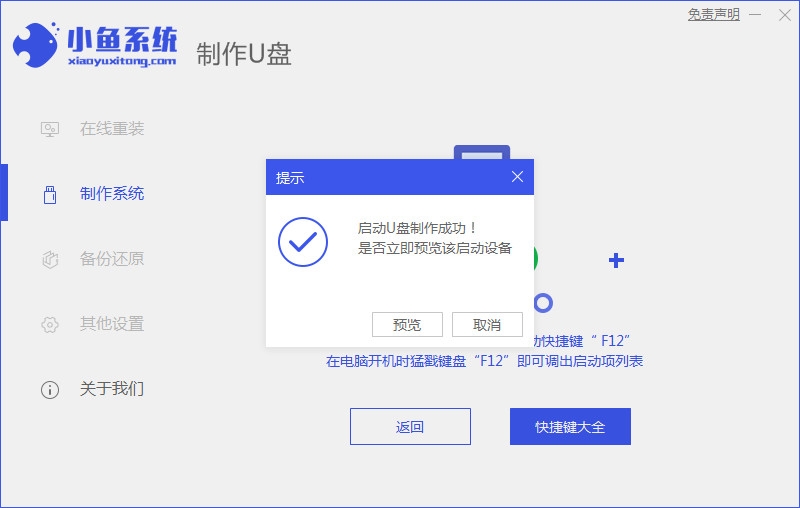
6.在开机启动的时候按启动热键进入设置启动盘作为开机启动项。
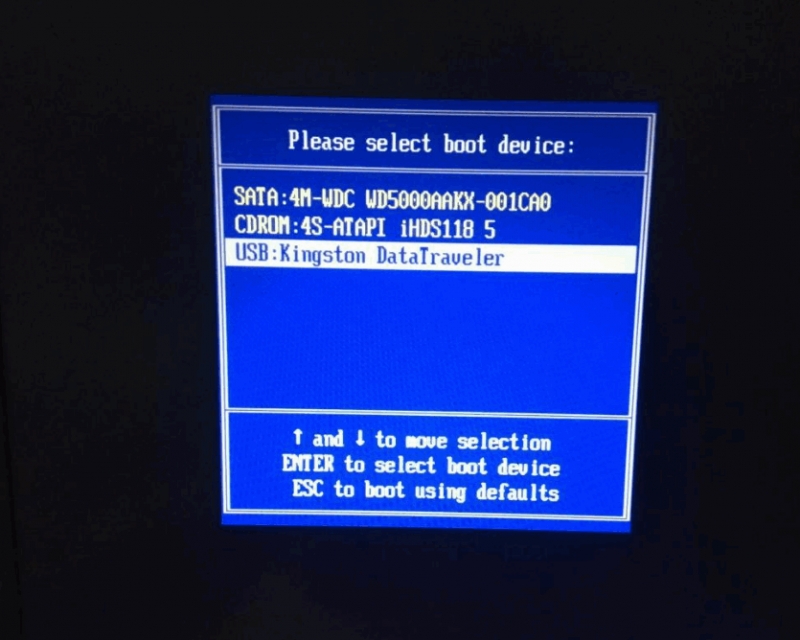
7.装机工具会自动进行安装系统的操作,我们耐心等待系统安装完成即可。
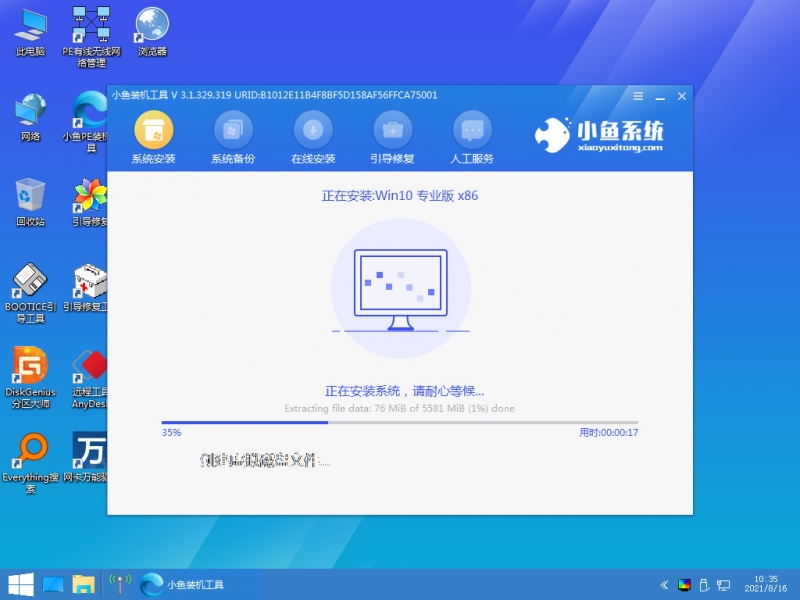
8.系统安装完成,点击【立即重启】。
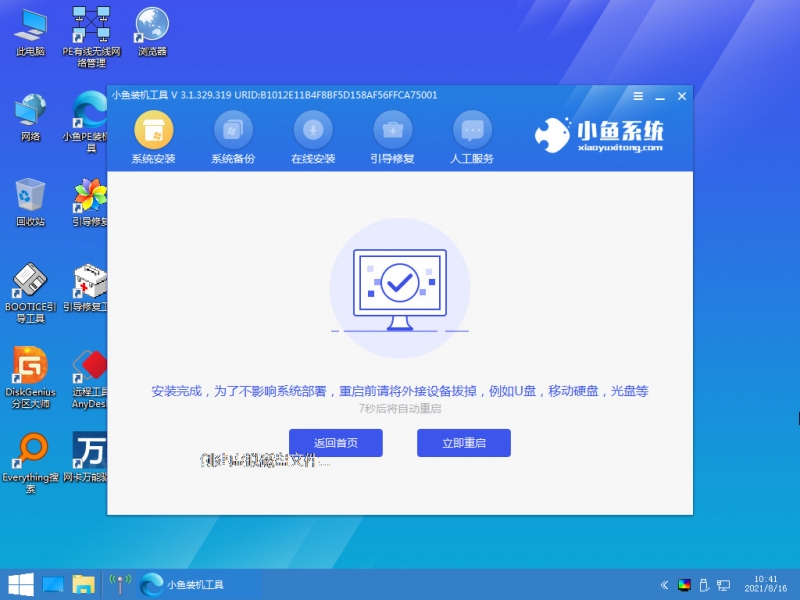
9.当重启回到新的系统页面时,安装就成功啦。
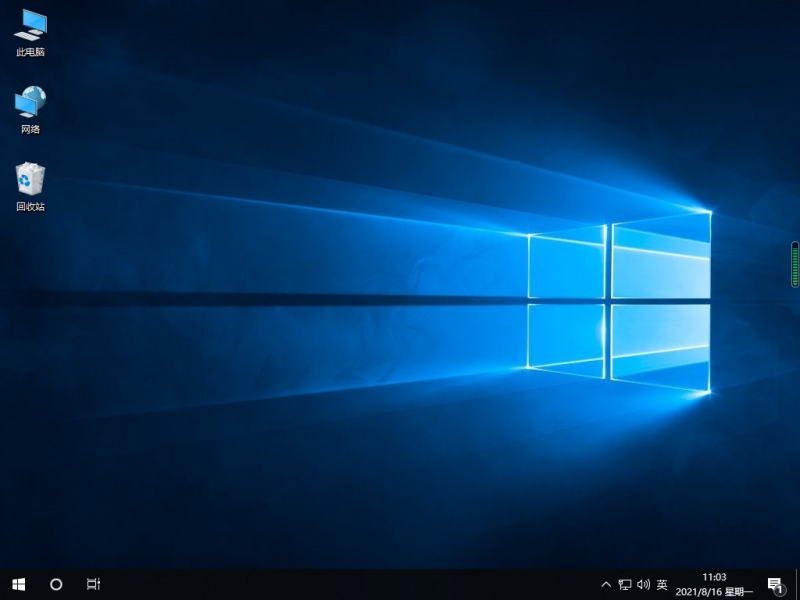
这就是iso装win10的教程所在,通过该方法我们可以快速的进行系统的安装操作,希望能够对大家有所帮助。
加载全部内容